จะลบประวัติที่อยู่อีเมลจากรายการเติมข้อความอัตโนมัติใน Outlook ได้อย่างไร
Outlook จะจดจำและบันทึกที่อยู่อีเมลที่คุณพิมพ์ในช่อง To / Cc / Bcc โดยอัตโนมัติและแสดงรายการประวัติที่อยู่อีเมลเมื่อคุณป้อนผู้รับที่เกี่ยวข้องในอนาคต อย่างไรก็ตามบางครั้งคุณต้องการลบที่อยู่อีเมลบางส่วนหรือทั้งหมดออกจากรายการประวัติ มีสองวิธีสำหรับคุณ:
- ลบที่อยู่อีเมลหนึ่งรายการจากรายการเติมข้อความอัตโนมัติ
- ลบที่อยู่อีเมลทั้งหมดจากรายการเติมข้อความอัตโนมัติ
ลบที่อยู่อีเมลหนึ่งรายการจากรายการเติมข้อความอัตโนมัติ
หากคุณต้องการลบที่อยู่อีเมลเพียงรายการเดียวหรือหลายรายการออกจากรายการเติมข้อความอัตโนมัติใน Outlook โปรดดำเนินการดังนี้:
1. สร้าง หน้าแรก > อีเมลใหม่ เพื่อสร้างอีเมลใหม่
2. ในหน้าต่างข้อความใหม่โปรดพิมพ์อักขระตัวแรกหรือหลายตัวของที่อยู่อีเมลที่ระบุในช่องถึง / Cc / Bcc ดูภาพหน้าจอด้านล่าง:
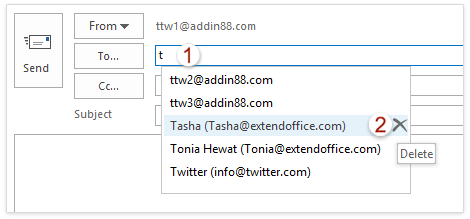
3. ตอนนี้รายการประวัติที่อยู่อีเมลจะปรากฏขึ้น กรุณาเลื่อนเมาส์ไปบนที่อยู่อีเมลที่คุณจะลบจากนั้นคลิกที่ไฟล์ ลบ ปุ่ม ![]() เพื่อลบออก ดูภาพหน้าจอด้านบน
เพื่อลบออก ดูภาพหน้าจอด้านบน
ตอนนี้ที่อยู่อีเมลที่ระบุจะถูกลบออกจากรายการที่อยู่อีเมล
ลบที่อยู่อีเมลทั้งหมดจากรายการเติมข้อความอัตโนมัติ
หากคุณต้องการลบที่อยู่อีเมลทั้งหมดออกจากประวัติที่อยู่อีเมลคุณสามารถล้างรายการการเติมข้อความอัตโนมัติได้ดังนี้:
1. คลิก เนื้อไม่มีมัน > Options.
2. ในกล่องโต้ตอบตัวเลือก Outlook โปรดคลิก จดหมาย ในแถบด้านซ้ายแล้วคลิกไฟล์ รายการเติมข้อมูลอัตโนมัติที่ว่างเปล่า ปุ่มใน ส่งข้อความ มาตรา. ดูภาพหน้าจอ:
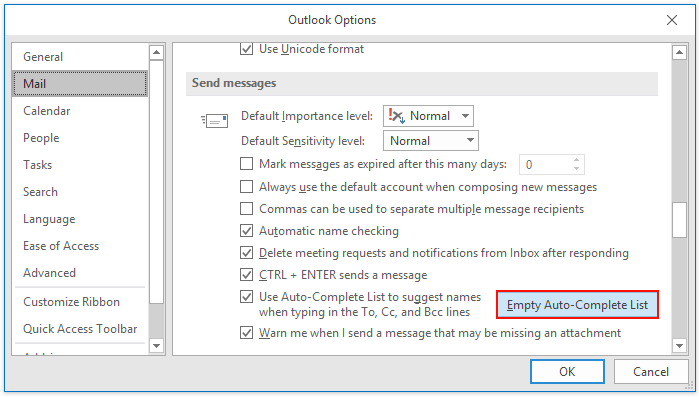
3. ในกล่องโต้ตอบ Microsoft Outlook โปรดคลิกไฟล์ ใช่ เพื่อดำเนินการต่อ
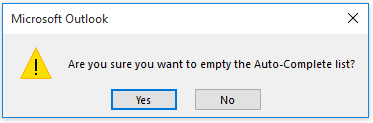
4. คลิก OK ใน Outlook Options เพื่อบันทึกการเปลี่ยนแปลง
ตอนนี้ประวัติที่อยู่อีเมลทั้งหมดจะถูกลบออกอย่างสมบูรณ์และไม่มีการสำรองที่อยู่อีเมลไว้ในรายการเติมข้อความอัตโนมัติ
บทความที่เกี่ยวข้อง
วิธีล้างแคชเติมข้อความอัตโนมัติใน Outlook
วิธีล้างหรือลบประวัติการค้นหาล่าสุด (แคชการค้นหา) ใน Outlook
สุดยอดเครื่องมือเพิ่มผลผลิตในสำนักงาน
Kutools สำหรับ Outlook - คุณสมบัติอันทรงพลังมากกว่า 100 รายการเพื่อเติมพลังให้กับ Outlook ของคุณ
🤖 ผู้ช่วยจดหมาย AI: ส่งอีเมลระดับมืออาชีพทันทีด้วยเวทมนตร์ AI คลิกเพียงครั้งเดียวเพื่อตอบกลับอย่างชาญฉลาด น้ำเสียงที่สมบูรณ์แบบ การเรียนรู้หลายภาษา เปลี่ยนรูปแบบการส่งอีเมลอย่างง่ายดาย! ...
📧 การทำงานอัตโนมัติของอีเมล: ไม่อยู่ที่สำนักงาน (ใช้ได้กับ POP และ IMAP) / กำหนดการส่งอีเมล / Auto CC/BCC ตามกฎเมื่อส่งอีเมล / ส่งต่ออัตโนมัติ (กฎขั้นสูง) / เพิ่มคำทักทายอัตโนมัติ / แบ่งอีเมลผู้รับหลายรายออกเป็นข้อความส่วนตัวโดยอัตโนมัติ ...
📨 การจัดการอีเมล์: เรียกคืนอีเมลได้อย่างง่ายดาย / บล็อกอีเมลหลอกลวงตามหัวเรื่องและอื่นๆ / ลบอีเมลที่ซ้ำกัน / การค้นหาขั้นสูง / รวมโฟลเดอร์ ...
📁 ไฟล์แนบโปร: บันทึกแบทช์ / การแยกแบทช์ / การบีบอัดแบบแบตช์ / บันทึกอัตโนมัติ / ถอดอัตโนมัติ / บีบอัดอัตโนมัติ ...
🌟 อินเตอร์เฟซเมจิก: 😊อีโมจิที่สวยและเจ๋งยิ่งขึ้น / เพิ่มประสิทธิภาพการทำงาน Outlook ของคุณด้วยมุมมองแบบแท็บ / ลดขนาด Outlook แทนที่จะปิด ...
???? เพียงคลิกเดียวสิ่งมหัศจรรย์: ตอบกลับทั้งหมดด้วยไฟล์แนบที่เข้ามา / อีเมลต่อต้านฟิชชิ่ง / 🕘 แสดงโซนเวลาของผู้ส่ง ...
👩🏼🤝👩🏻 รายชื่อและปฏิทิน: แบทช์เพิ่มผู้ติดต่อจากอีเมลที่เลือก / แบ่งกลุ่มผู้ติดต่อเป็นกลุ่มแต่ละกลุ่ม / ลบการแจ้งเตือนวันเกิด ...
เกิน คุณสมบัติ 100 รอการสำรวจของคุณ! คลิกที่นี่เพื่อค้นพบเพิ่มเติม

